
在安装好JDK后,接下来需要安装Eclipse和Android SDK。Eclipse是进行Android应用程序开发的一个集成工具,而Android SDK是开发Android应用程序所必须具备的框架。在Android官方公布的最新版本中,已经将Eclipse和Android SDK这两个工具进行了集成,一次下载即可同时获得这两个工具。获取并安装Eclipse和Android SDK的具体步骤如下。
(1)登录Android的官方网站http://developer.android.com/index.html,如图1-15所示。
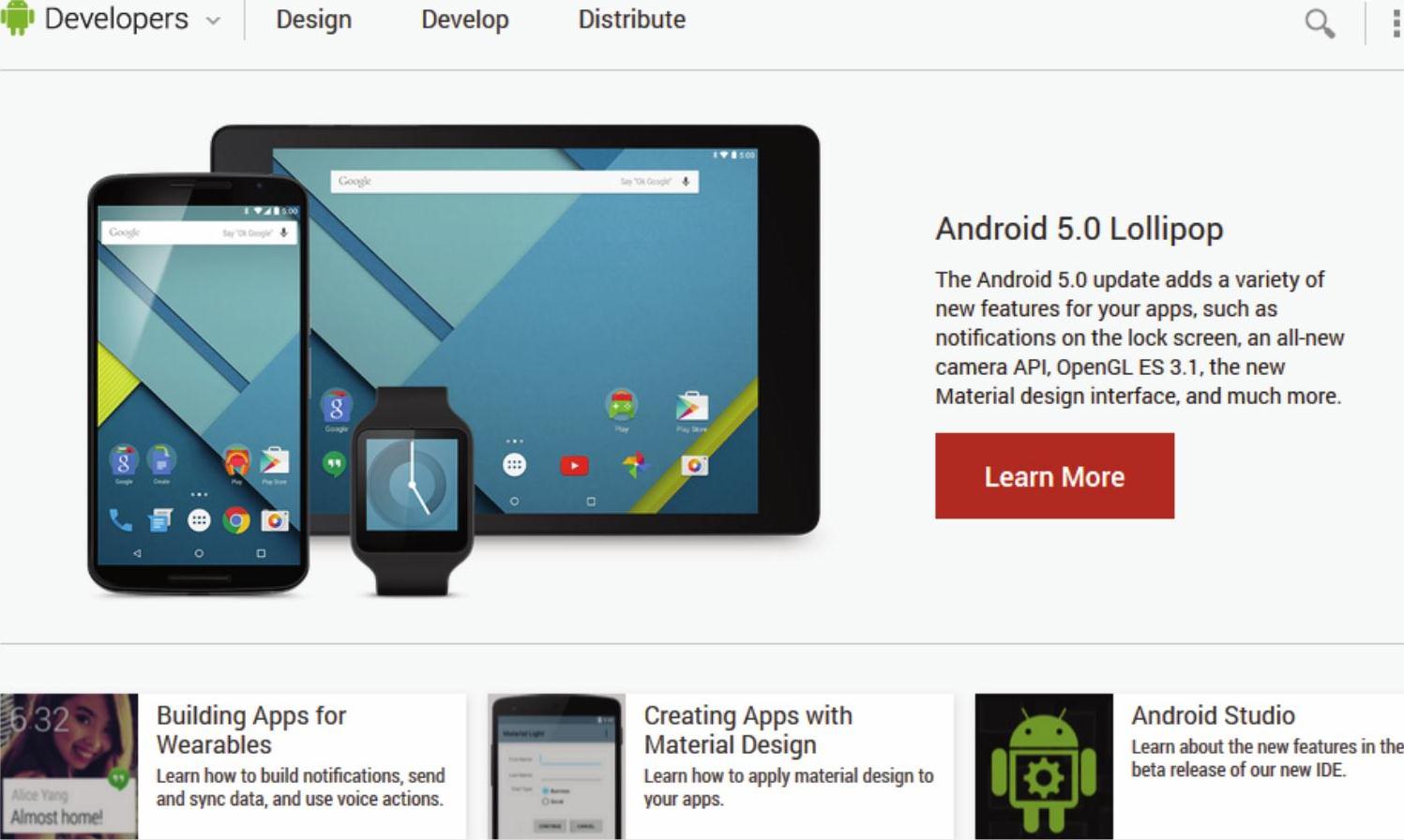
图1-15 Android的官方网站
(2)单击网页中的Get the SDK链接,如图1-16所示。

图1-16 单击Get the SDK链接
(3)在弹出的新页面中单击Download the SDK按钮,如图1-17所示。
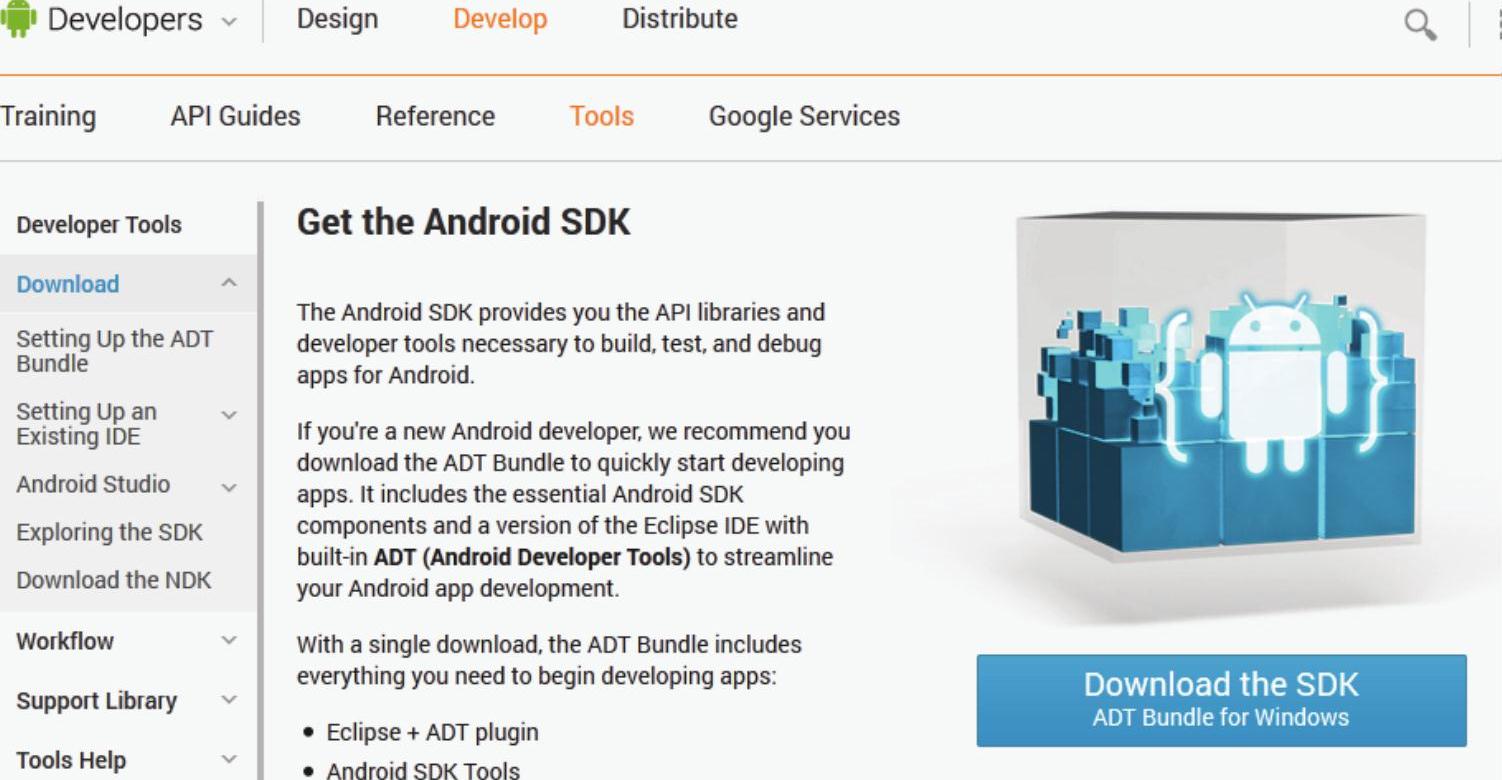
图1-17 单击Download the SDK按钮
(4)在弹出的Get the Android SDK界面中勾选I have read and agree with the above terms and conditions前面的复选框,然后在下面的单选按钮中选择系统的位数。例如编者的计算机是32位的,所以勾选“32-bit”前面的单选按钮,如图1-18所示。
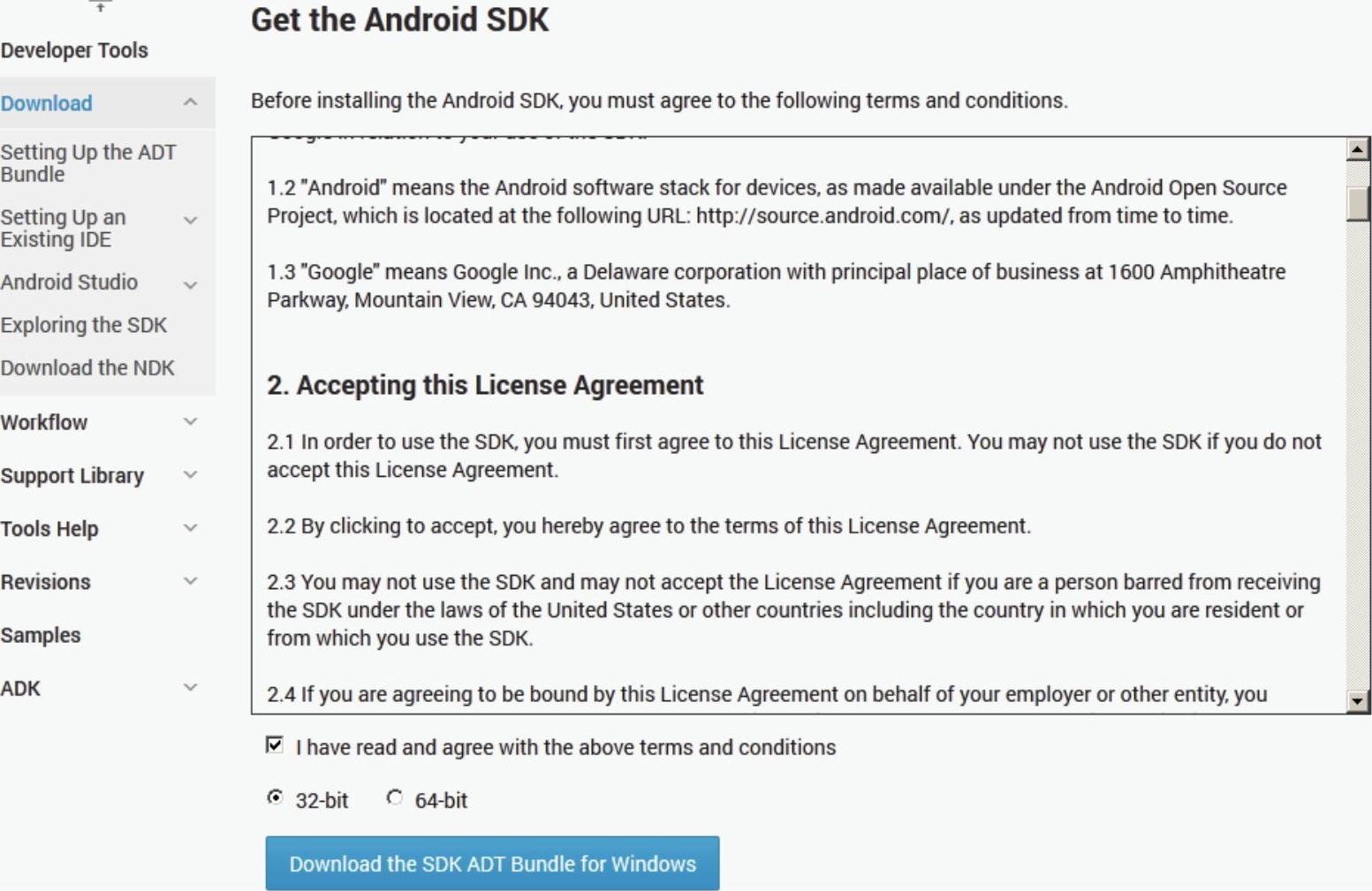
图1-18 Get the Android SDK界面(www.xing528.com)
(5)单击图1-18中的 按钮后开始下载工作,下载的目标文件是一个压缩包,如图1-19所示。
按钮后开始下载工作,下载的目标文件是一个压缩包,如图1-19所示。

图1-19 开始下载目标文件压缩包
(6)将下载得到的压缩包进行解压,解压后的目录结构如图1-20所示。

图1-20 解压后的目录结构
由此可见,Android官方已经将Eclipse和Android SDK实现了集成。双击eclipse目录中的eclipse.exe可以打开Eclipse,界面效果如图1-21所示。
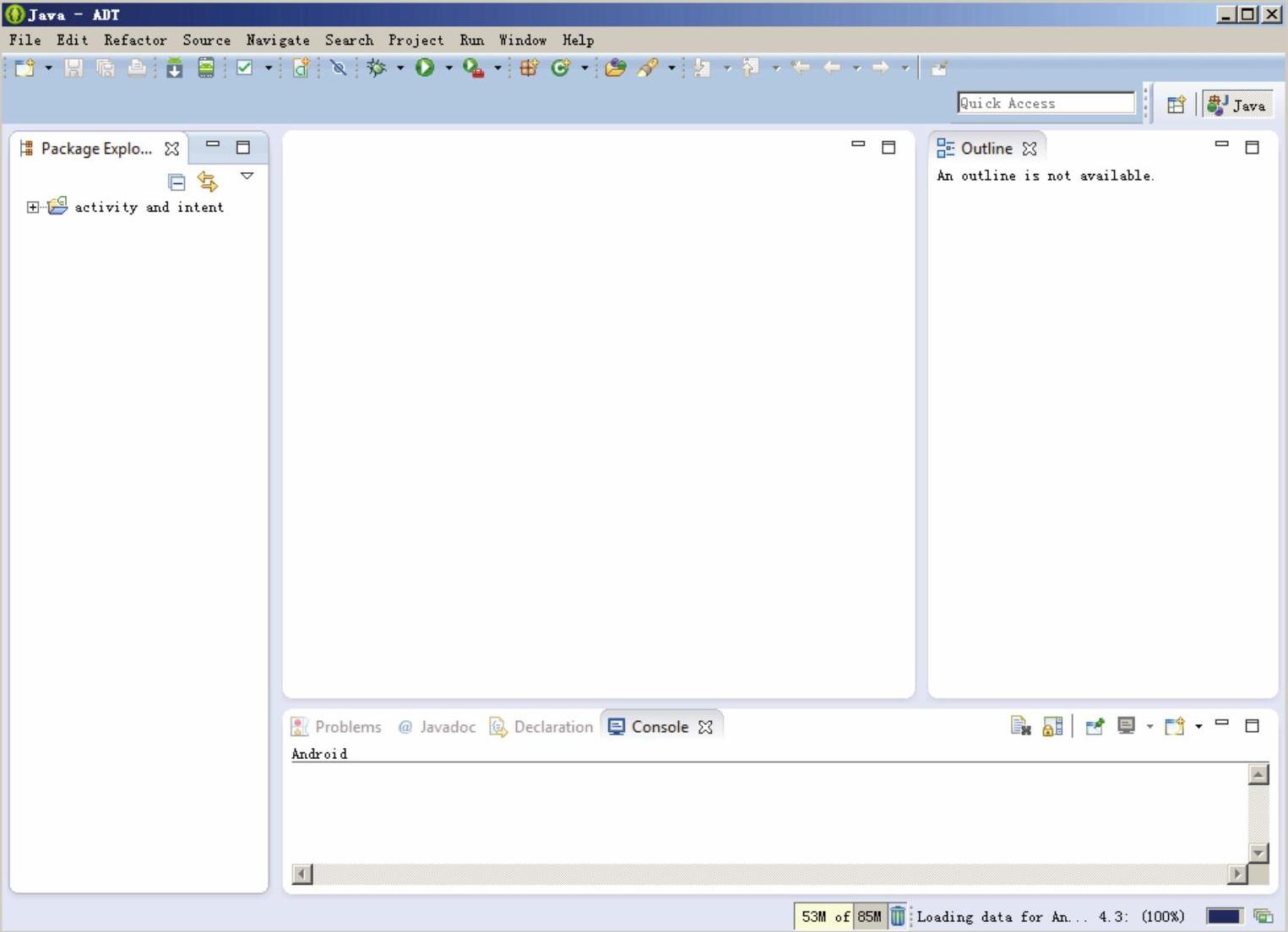
图1-21 打开Eclipse后的界面效果
(7)打开Android SDK的方法有两种,第一种是双击下载目录中的“SDK Manager.exe”文件,第二种在是Eclipse工具栏中单击 图标。打开后的效果如图1-22所示,此时会发现当前Android SDK的最新版本是Android L(API 21)。
图标。打开后的效果如图1-22所示,此时会发现当前Android SDK的最新版本是Android L(API 21)。
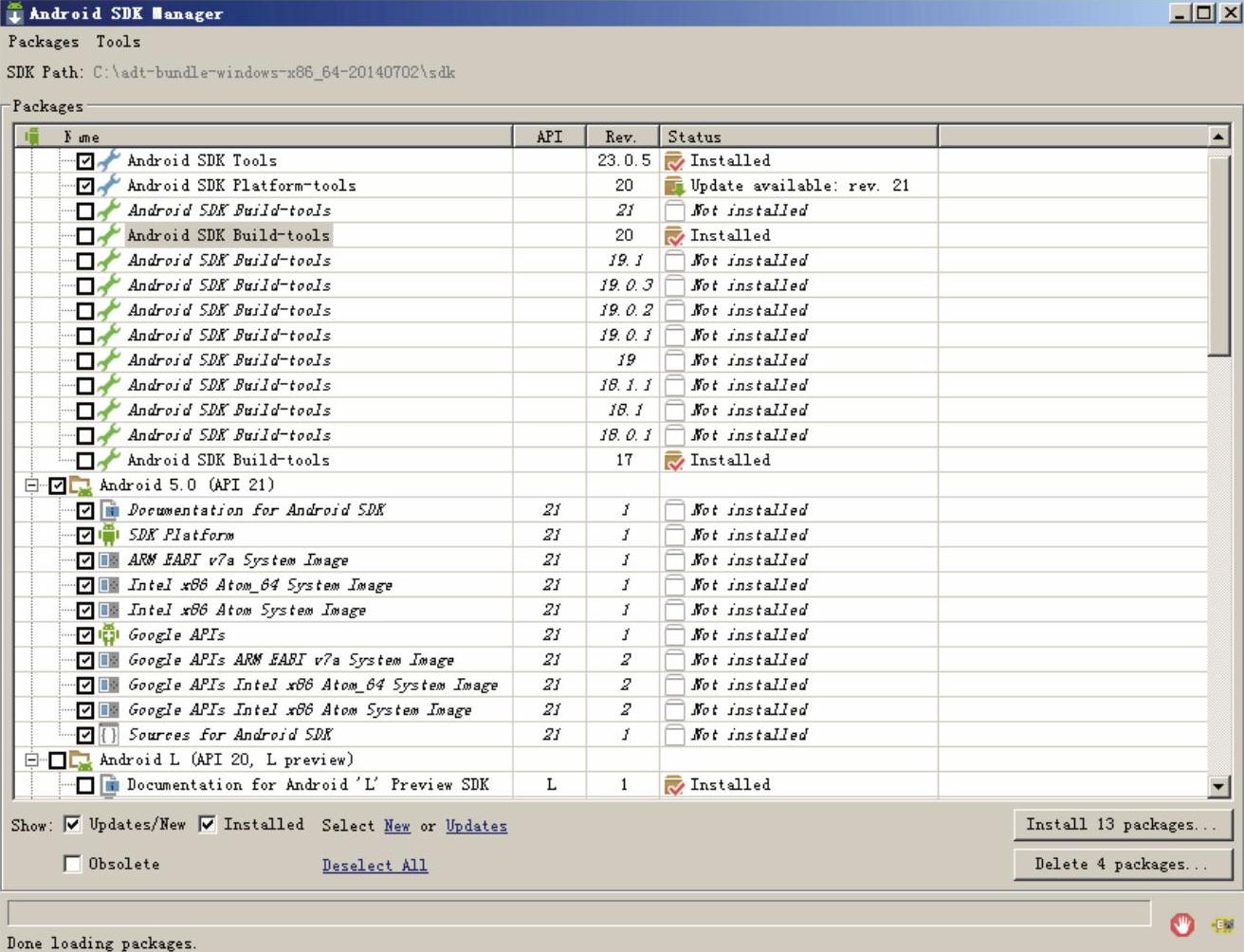
图1-22 打开Android SDK后的界面效果
免责声明:以上内容源自网络,版权归原作者所有,如有侵犯您的原创版权请告知,我们将尽快删除相关内容。




